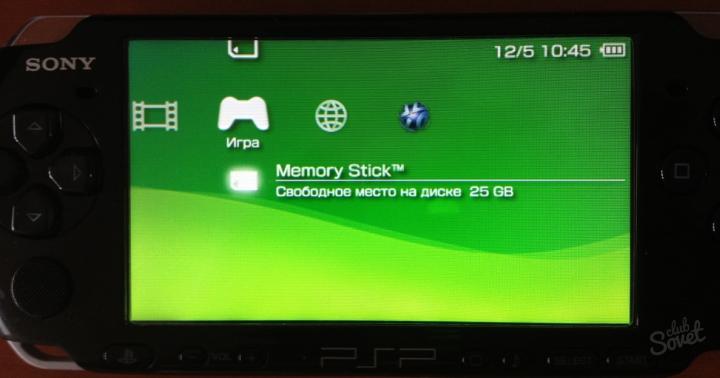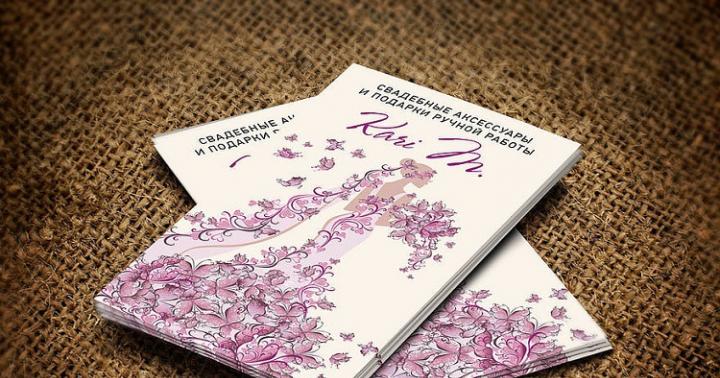Yksi parhaista päätöksistä keskitason Android-älypuhelimen ostossa vuosina 2013–2014 oli Huawei G610-U20 -mallin valinta. Tämä todella tasapainoinen laite käytettyjen laitteistokomponenttien ja kokoonpanon laadusta johtuen palvelee edelleen omistajiaan. Tässä artikkelissa selvitetään kuinka päivittää Huawei G610-U20-laiteohjelmisto, joka kirjaimellisesti hengittää laitteeseen toisen elämän.
Huawei G610-U20 -ohjelmiston uudelleenasentaminen ei yleensä ole vaikeaa edes aloitteleville käyttäjille. On vain tärkeää valmistella älypuhelimesi ja prosessiin tarvittavat ohjelmistotyökalut kunnolla sekä noudattaa tiukasti ohjeita.
Kaikki vastuu älypuhelimen ohjelmisto-osan manipuloinnin tuloksista on yksinomaan käyttäjällä! Resurssienhallinta ei vastaa alla olevien ohjeiden noudattamisen mahdollisista kielteisistä seurauksista.
Kuten edellä todettiin, asianmukainen valmistelu ennen älypuhelimen muistin suoraa käsittelyä määrää suurelta osin koko prosessin onnistumisen. Kyseisen mallin kohdalla on tärkeää noudattaa kaikkia alla olevia vaiheita.
Vaihe 1: Ohjainten asentaminen
Lähes kaikki ohjelmiston asennustavat sekä Huawei G610-U20:n palauttaminen käyttävät tietokonetta. Mahdollisuus muodostaa laitepari tietokoneeseen tulee näkyviin ohjainten asentamisen jälkeen.
Ohjainten asentaminen Android-laitteille on kuvattu yksityiskohtaisesti artikkelissa:



Vaihe 2: Hanki root-oikeudet
Yleensä pääkäyttäjän oikeuksia ei vaadita kyseisen laitteen laiteohjelmiston flash-muistiin. Niiden tarve ilmenee asennettaessa erilaisia muokattuja ohjelmistokomponentteja. Lisäksi root tarvitaan täydellisen varmuuskopion luomiseen, ja tarkasteltavassa mallissa on erittäin suositeltavaa suorittaa tämä toimenpide etukäteen. Menettely ei aiheuta vaikeuksia, jos käytät jotakin käyttäjän valitsemista yksinkertaisista työkaluista - Framaroot tai Kingo Root. Valitsemme sopivan vaihtoehdon ja seuraamme ohjeiden vaiheita juuren hankkimiseksi artikkeleista:
Vaihe 3: Varmuuskopioi tiedot
Kuten kaikissa muissakin tapauksissa, Huawei Ascend G610 -laiteohjelmistoon liittyy laitteen muistiosien käsittely, mukaan lukien niiden alustus. Lisäksi toiminnan aikana voi esiintyä erilaisia vikoja ja muita ongelmia. Jotta et menetä henkilökohtaisia tietoja ja säilyttää kyky palauttaa älypuhelin alkuperäiseen tilaan, sinun on tehtävä varmuuskopio järjestelmästä noudattamalla jotakin artikkelin ohjeista:
On syytä huomata, että hyvä ratkaisu käyttäjätietojen varmuuskopioiden luomiseen ja myöhempään palautukseen on Huawei-älypuhelimen HiSuite -apuohjelma. Käytä välilehteä kopioidaksesi tiedot laitteesta tietokoneelle "Varata" ohjelman pääikkunassa.

Vaihe 4: Varmuuskopioi NVRAM
Yksi tärkeimmistä kohdista ennen vakavia toimia laitteen muistiosion kanssa, johon on suositeltavaa kiinnittää erityistä huomiota, on NVRAM-varmuuskopiointi. Manipulaatiot G610-U20:lla johtavat melko usein tämän osion vaurioitumiseen, ja palautus ilman tallennettua varmuuskopiota on vaikeaa.
Teemme seuraavaa.


Laiteohjelmisto Huawei G610-U20
Kuten monet muutkin Android-laitteet, kyseessä oleva malli voidaan flashata eri tavoin. Menetelmän valinta riippuu asetetuista tavoitteista, laitteen tilasta sekä käyttäjän pätevyydestä laitteen muistiosien kanssa työskentelyssä. Alla olevat ohjeet on järjestetty järjestykseen "yksinkertaisesta monimutkaiseen", ja niiden toteuttamisen jälkeen saadut tulokset voivat yleensä tyydyttää tarpeita, mukaan lukien G610-U20:n vaativat omistajat.
Tapa 1: Lataa
Helpoin tapa asentaa uudelleen ja/tai päivittää G610-U20-älypuhelimen ja monien muiden Huawei-mallien ohjelmistot on käyttää "lataa". Käyttäjien keskuudessa tätä menetelmää kutsutaan "kolme painiketta myöhemmin". Kun olet lukenut alla olevat ohjeet, tämän nimen alkuperä selviää.


Tapa 2: Suunnittelutila
Huawei G610-U20-älypuhelimen ohjelmistopäivitysmenettelyn käynnistämismenetelmä suunnitteluvalikosta on yleensä hyvin samanlainen kuin edellä kuvattu menetelmä, jossa laiteohjelmistopäivityksiä käsitellään "kolmen painikkeen kautta".

Tapa 3: SP FlashTool
Huawei G610-U20 on rakennettu MTK-prosessorille, mikä tarkoittaa, että laiteohjelmisto on saatavilla erityissovelluksen SP FlashTool kautta. Yleensä prosessi on vakio, mutta harkitsemamme mallissa on tiettyjä vivahteita. Laite julkaistiin melko kauan sitten, joten sinun on käytettävä sovelluksen ei uusinta versiota Secboot-tuella - v3.1320.0.174. Tarvittava paketti on ladattavissa seuraavasta linkistä:
On tärkeää huomata, että laiteohjelmiston vilkkuminen SP FlashTool -sovelluksella alla olevien ohjeiden mukaisesti on tehokas tapa palauttaa Huawei G610 -älypuhelin, joka ei toimi ohjelmistoosassa.
Ei ole suositeltavaa käyttää B116:ta vanhempia ohjelmistoversioita! Tämä voi johtaa siihen, että älypuhelimen näyttö ei toimi vilkkumisen jälkeen! Jos asensit vanhan version ja laite ei toimi, yksinkertaisesti flash Android B116:sta tai uudemmista ohjeiden mukaisesti.
- Lataa ja pura paketti ohjelman kanssa. SP FlashTool -tiedostoja sisältävän kansion nimi ei saa sisältää venäläisiä kirjaimia tai välilyöntejä.
- Lataa ja asenna ajurit millä tahansa käytettävissä olevalla menetelmällä. Jotta voit tarkistaa, onko ohjain asennettu oikein, sinun on kytkettävä pois päältä kytketty älypuhelin tietokoneeseen "Laitehallinta". Kohteen pitäisi näkyä laiteluettelossa hetken aikaa "Mediatek PreLoader USB VCOM (Android)".
- Lataa vaadittu VIRALLINEN laiteohjelmisto SP FT:lle. Useita versioita on ladattavissa täältä:
- Pura tuloksena oleva paketti kansioon, jonka nimi ei sisällä välilyöntejä tai venäläisiä kirjaimia.
- Sammuta älypuhelin ja poista akku. Yhdistämme laitteen ilman akkua tietokoneen USB-porttiin.
- Käynnistä SP Flash Tool kaksoisnapsauttamalla tiedostoa Flash_tool.exe, joka sijaitsee sovelluskansiossa.
- Ensin kirjoitamme osion "SEC_RO". Lisää sovellukseen hajontatiedosto, joka sisältää tämän osan kuvauksen. Painiketta käytetään tähän. Tarvittava tiedosto sijaitsee kansiossa "Rework-Secro", hakemistossa, jossa on pakattu laiteohjelmisto.
- painaa nappia "Ladata" ja vahvista suostumuksesi erillisen osion tallentamisen aloittamiseen painamalla -painiketta "Joo" ikkunassa "Latausvaroitus".
- Kun edistymispalkki näyttää arvon «0%» , aseta akku USB-liitännän kautta kytkettyyn laitteeseen.
- Osion tallennusprosessi alkaa. "SEC_RO",

valmistumisen jälkeen ikkuna tulee näkyviin "Lataa OK", joka sisältää kuvan vihreästä ympyrästä. Koko prosessi tapahtuu lähes välittömästi.
- Toimenpiteen onnistumisen vahvistava viesti on suljettava. Irrota sitten laite USB:stä, irrota akku ja liitä USB-kaapeli uudelleen älypuhelimeen.
- Lataamme tiedot G610-U20-muistin muihin osiin. Lisää Scatter-tiedosto, joka sijaitsee pääkansiossa laiteohjelmiston kanssa - MT6589_Android_scatter_emmc.txt.
- Kuten näemme, edellisen vaiheen seurauksena SP Flash Tool -sovelluksen osioiden ja polkujen kentässä kaikki valintaruudut on valittu. Varmistamme tämän ja painamme nappia "Ladata".
- Odotamme tarkistussumman vahvistusprosessin valmistumista, ja edistymispalkki täyttyy toistuvasti violetilla värillä.
- Kun arvo tulee näkyviin «0%» Aseta akku edistymispalkissa USB-liitäntään yhdistettyyn älypuhelimeen.
- Tietojen siirto laitteen muistiin alkaa, ja edistymispalkki täyttyy.
- Kun kaikki käsittelyt on suoritettu, ikkuna tulee uudelleen näkyviin "Lataa OK", mikä vahvistaa toiminnan onnistumisen.
- Irrota USB-kaapeli laitteesta ja käynnistä se painamalla pitkään näppäintä "Ravitsemus". Ensimmäinen laukaisu yllä olevien toimintojen jälkeen on melko pitkä.














Tapa 4: Mukautettu laiteohjelmisto
Kaikki yllä olevat menetelmät G610-U20:n vilkkumiseen tarjoavat käyttäjälle laitteen valmistajan virallisen ohjelmiston niiden toteuttamisen seurauksena. Valitettavasti mallin lopettamisesta kulunut aika on liian pitkä - Huawei ei suunnittele virallisia ohjelmistopäivityksiä G610-U20:lle. Uusin julkaistu versio on B126, joka perustuu vanhentuneeseen Android 4.2.1:een.

On huomattava, että tilanne virallisen ohjelmiston kanssa kyseisen laitteen tapauksessa ei herätä optimismia. Mutta ulospääsy on olemassa. Ja tämä on mukautetun laiteohjelmiston asentaminen. Tämän ratkaisun avulla saat suhteellisen tuoreen Android 4.4.4:n ja uuden sovelluksen ajonaikaisen ympäristön Googlelta - ART.
Huawei G610-U20:n suosio on johtanut siihen, että laitteelle on syntynyt valtava määrä mukautettuja versioita sekä erilaisia portteja muista laitteista.

Kaikki muokatut laiteohjelmistot asennetaan yhdellä menetelmällä - asentamalla ohjelmiston sisältävä zip-paketti mukautetun palautusympäristön kautta. Saat lisätietoja osien vilkkumisesta artikkeleista muokatun palautuksen avulla:
Alla kuvattu esimerkki käyttää yhtä vakaimmista ratkaisuista mukautettujen ratkaisujen joukossa G610 - AOSP:lle sekä TWRP Recovery -asennustyökaluna. Valitettavasti virallisella TeamWin-sivustolla ei ole versiota kyseisen laitteen ympäristöstä, mutta tästä palautuksesta on toimivia versioita, jotka on siirretty muista älypuhelimista. Tällaisen palautusympäristön määrittäminen on myös hieman epästandardia.
- Asenna muokattu palautus. G610:lle ympäristö asennetaan SP FlashToolin kautta. Ohjeet lisäkomponenttien asentamiseen sovelluksen kautta esitetään artikkelissa:
- Toinen tapa, jolla voit helposti asentaa mukautetun palautuksen ilman tietokonetta, on käyttää Mobileuncle MTK Tools Android -sovellusta. Käytetään tätä upeaa työkalua. Lataa ohjelman uusin versio yllä olevasta linkistä ja asenna se kuten mikä tahansa muu apk-tiedosto.
- Aseta palautuskuvatiedosto laitteeseen asennetun muistikortin juureen.
- Käynnistä Mobileuncle Tools. Myönnämme ohjelmalle Superuser-oikeudet.
- Valitse esine "Palautuspäivitys". Näyttöön tulee näyttö, jonka yläosaan lisätään automaattisesti palautuskuvatiedosto, joka on kopioitu muistikortin juureen. Napsauta tiedoston nimeä.
- Vahvistamme asennuksen painamalla -painiketta "OK".
- Toimenpiteen päätyttyä Mobileuncle ehdottaa välitöntä uudelleenkäynnistystä palautukseen. painaa nappia "Peruuttaa".
- Jos tiedosto postinumero mukautetulla laiteohjelmistolla ei kopioitu muistikortille etukäteen, siirrämme sen sinne ennen uudelleenkäynnistystä palautusympäristöön.
- Käynnistä palautus uudelleen Mobileunclen kautta valitsemalla sovelluksen päävalikon kohta. Ja vahvista uudelleenkäynnistys painamalla -painiketta "OK".
- Flash-paketti ohjelmistolla. Manipulaatiot on kuvattu yksityiskohtaisesti yllä linkitetyssä artikkelissa. Tässä käsittelemme vain joitain kohtia. Ensimmäinen ja pakollinen vaihe TWRP-käynnistyksen jälkeen, kun vaihdetaan mukautettuun laiteohjelmistoon, on osioiden puhdistaminen "Data", "Kätkö", "Dalvik".
- Asenna custom valikon kautta "Asennus" TWRP:n päänäytössä.
- Asennamme Gappsin, jos laiteohjelmisto ei sisällä Googlen palveluita. Voit ladata tarvittavan Google-sovelluksia sisältävän paketin yllä olevasta linkistä tai projektin viralliselta verkkosivustolta:

Projektin virallisella verkkosivustolla valitsemme arkkitehtuurin - "ARM", Android-versio - "4,4". Määritämme myös pakkauksen koostumuksen ja painamme sitten -painiketta "Ladata" nuolen kuvalla.
- Kun kaikki manipulaatiot on suoritettu, sinun on käynnistettävä älypuhelin uudelleen. Ja tässä viimeisessä vaiheessa laitteen ei kovin miellyttävä ominaisuus odottaa meitä. Et voi käynnistää uudelleen TWRP:stä Androidiin valitsemalla vaihtoehdon. Älypuhelin vain sammuu ja käynnistää sen painiketta painamalla "Ravitsemus" ei toimi.
- Pääsy tilanteesta ulos on melko yksinkertainen. Kaikkien TWRP-käsittelyjen jälkeen lopetamme työskentelyn palautusympäristön kanssa valitsemalla kohteet - "Sammuttaa". Poista sitten akku ja aseta se takaisin. Käynnistä Huawei G610-U20 painamalla painiketta "Ravitsemus". Ensimmäinen laukaisu on melko pitkä.











Siten käyttämällä yllä olevia älypuhelimen muistiosien työskentelymenetelmiä jokainen käyttäjä pystyy päivittämään laitteen ohjelmistoosan kokonaan ja suorittamaan tarvittaessa palautuksen.
Laiteohjelmisto Huawei G610-U20 puhelimelle

Yksi menestyneimmistä päätöksistä keskitason Android-älypuhelimen ostossa vuosina 2013–2014 oli Huawei G610-U20 -mallin valinta. Tämä todella tasapainoinen laite käytettyjen laitteistokomponenttien ja kokoonpanon ominaisuuksien ansiosta on palvellut omistajiaan tähän päivään asti. Tässä artikkelissa selvitetään, kuinka Huawei G610-U20-laiteohjelmisto flash-muistiin tulee, joka käytännössä antaa lisävarusteelle toisen elämän.
Huawei G610-U20 -ohjelmiston uudelleenasennus ei yleensä aiheuta vaikeuksia edes aloitteleville käyttäjille. On tärkeää vain valmistella puhelimesi ja prosessissa tarvittavat ohjelmistotyökalut oikein sekä tehdä merkinnät oikein.
Kaikki vastuu puhelimen ohjelmisto-osan manipuloinnin tuloksista on vain käyttäjällä! Resurssienhallinta ei vastaa alla olevien ohjeiden noudattamisen mahdollisista kielteisistä seurauksista.
Valmistautuminen
Kuten edellä todettiin, asianmukainen valmistelu ennen puhelimen muistin erityisiä manipulaatioita varmistaa koko prosessin onnistumisen melkein kaikessa. Mitä tulee kyseessä olevaan malliin, on tärkeää noudattaa kaikkia alla olevia vaiheita.
Vaihe 1: Ohjainten asentaminen
Itse asiassa kaikissa ohjelmiston asennustavoissa, myös Huawei G610-U20:n palauttamisessa, käytetään tietokonetta. Laite ja tietokone voidaan muodostaa pariliitos, kun ohjaimet on asennettu.
Ohjainten asentaminen Android-laitteille on kuvattu perusteellisesti artikkelissa:

- Kyseisessä mallissa yleisin tapa asentaa ajuri on asentaa laitteeseen sisäänrakennettu virtuaali-CD, joka sisältää asennuspaketin Luuri WinDriver.exe.

Käynnistä automaattinen asennusohjelma ja seuraa sovelluksen ohjeita.

Asennamme ohjelmiston yhdistämällä laitteen tietokoneeseen, ja ajurit asennetaan automaattisesti.


Vaihe 2: Hanki root-oikeudet
Yleensä pääkäyttäjän oikeuksia ei vaadita kyseisen laitteen laiteohjelmiston flash-muistiin. Niiden tarve ilmenee asennettaessa erilaisia muokattuja ohjelmistokomponentteja. Lisäksi root tarvitaan täydellisen varmuuskopion luomiseen, ja tarkasteltavassa mallissa on erittäin suositeltavaa suorittaa tämä toimenpide etukäteen. Menettely ei aiheuta vaikeuksia, jos käytät jotakin käyttäjän valitsemista yksinkertaisista työkaluista - Framaroot tai Kingo Root. Valitsemme sopivan vaihtoehdon ja seuraamme ohjeiden vaiheita juuren hankkimiseksi artikkeleista:
Vaihe 3: Varmuuskopioi tiedot
Kuten kaikissa muissakin tapauksissa, Huawei Ascend G610 -laiteohjelmistoon liittyy laitteen muistiosien käsittely, mukaan lukien niiden alustus. Lisäksi toiminnan aikana voi esiintyä erilaisia vikoja ja muita ongelmia. Jotta et menetä henkilökohtaisia tietoja ja säilyttää kyky palauttaa älypuhelin alkuperäiseen tilaan, sinun on tehtävä varmuuskopio järjestelmästä noudattamalla jotakin artikkelin ohjeista:
On syytä huomata, että hyvä ratkaisu käyttäjätietojen varmuuskopioiden luomiseen ja myöhempään palautukseen on Huawei-älypuhelimen HiSuite -apuohjelma. Käytä välilehteä kopioidaksesi tiedot laitteesta tietokoneelle "Varata" ohjelman pääikkunassa.

Vaihe 4: Varmuuskopioi NVRAM
Yksi tärkeimmistä kohdista ennen vakavia toimia laitteen muistiosion kanssa, johon on suositeltavaa kiinnittää erityistä huomiota, on NVRAM-varmuuskopiointi. Manipulaatiot G610-U20:lla johtavat melko usein tämän osion vaurioitumiseen, ja palautus ilman tallennettua varmuuskopiota on vaikeaa.
- Hankimme pääkäyttäjän oikeudet jollakin yllä kuvatuista tavoista.




dd if=/dev/nvram of=/sdcard/nvram.img bs=5242880 count=1
Klikkaus "Tulla sisään" näyttönäppäimistöllä.


Laiteohjelmisto Huawei G610-U20
Kuten monet muutkin Android-laitteet, kyseessä oleva malli voidaan flashata eri tavoin. Menetelmän valinta riippuu asetetuista tavoitteista, laitteen tilasta sekä käyttäjän pätevyydestä laitteen muistiosien kanssa työskentelyssä. Alla olevat ohjeet on järjestetty järjestykseen "yksinkertaisesta monimutkaiseen", ja niiden toteuttamisen jälkeen saadut tulokset voivat yleensä tyydyttää tarpeita, mukaan lukien G610-U20:n vaativat omistajat.
Tapa 1: Lataa
Helpoin tapa asentaa uudelleen ja/tai päivittää G610-U20-älypuhelimen ja monien muiden Huawei-mallien ohjelmistot on käyttää "lataa". Käyttäjien keskuudessa tätä menetelmää kutsutaan "kolme painiketta myöhemmin". Kun olet lukenut alla olevat ohjeet, tämän nimen alkuperä selviää.
- Lataa tarvittava ohjelmistopaketti. Valitettavasti G610-U20:n laiteohjelmistoa/päivityksiä ei ole mahdollista löytää valmistajan viralliselta verkkosivustolta.






Laiteohjelmisto Huawei Ascend G610-U20
Huawei g610-u20 laiteohjelmisto
Huawei-nousta- g610—u20-mtk-6589-vietnam.html.

Tapa 2: Suunnittelutila
Huawei G610-U20-älypuhelimen ohjelmistopäivitysmenettelyn käynnistämismenetelmä suunnitteluvalikosta on yleensä hyvin samanlainen kuin edellä kuvattu menetelmä, jossa laiteohjelmistopäivityksiä käsitellään "kolmen painikkeen kautta".
- Noudatamme päivitysmenetelmän vaiheita 1-2 Dloadin kautta. Eli lataamme tiedoston PÄIVITYS.APP ja siirrä se kansion muistikortin juureen "Lataa".
- Laitteeseen on asennettava MicroSD tarvittava paketti. Siirrymme suunnitteluvalikkoon kirjoittamalla komennon numerovalitsimeen: margin: 0 10px 5px 0;" src=”C:\Users\OLEG\Desktop\2\images\proshivkasmartfonahuaweig610u20_224C938C.png” />
Kun olet avannut valikon, valitse kohde "SD-kortin päivitys".


Tapa 3: SP FlashTool
Huawei G610-U20 on rakennettu MTK-prosessorille, mikä tarkoittaa, että laiteohjelmisto on saatavilla erityisen SP FlashTool -sovelluksen kautta. Yleensä prosessi on vakio, mutta harkitsemamme mallissa on tiettyjä vivahteita. Laite julkaistiin melko kauan sitten, joten sinun on käytettävä sovelluksen ei uusinta versiota Secboot-tuella - v3.1320.0.174. Tarvittava paketti on ladattavissa seuraavasta linkistä:
On tärkeää huomata, että laiteohjelmiston vilkkuminen SP FlashTool -sovelluksella alla olevien ohjeiden mukaisesti on tehokas tapa palauttaa Huawei G610 -älypuhelin, joka ei toimi ohjelmistoosassa.
Ei ole suositeltavaa käyttää B116:ta vanhempia ohjelmistoversioita! Tämä voi johtaa siihen, että älypuhelimen näyttö ei toimi vilkkumisen jälkeen! Jos asensit vanhan version ja laite ei toimi, yksinkertaisesti flash Android B116:sta tai uudemmista ohjeiden mukaisesti.
- Lataa ja pura paketti ohjelman kanssa. SP FlashTool -tiedostoja sisältävän kansion nimi ei saa sisältää venäläisiä kirjaimia tai välilyöntejä.








valmistumisen jälkeen ikkuna tulee näkyviin "Lataa OK", joka sisältää kuvan vihreästä ympyrästä. Koko prosessi tapahtuu lähes välittömästi.







Tapa 4: Mukautettu laiteohjelmisto
Kaikki yllä olevat menetelmät G610-U20:n vilkkumiseen tarjoavat käyttäjälle laitteen valmistajan virallisen ohjelmiston niiden toteuttamisen seurauksena. Valitettavasti mallin lopettamisesta kulunut aika on liian pitkä - Huawei ei suunnittele virallisia ohjelmistopäivityksiä G610-U20:lle. Uusin julkaistu versio on B126, joka perustuu vanhentuneeseen Android 4.2.1:een.

On huomattava, että tilanne virallisen ohjelmiston kanssa kyseessä olevan laitteen tapauksessa ei herätä optimismia. Mutta sieltä on ulospääsy. Ja tämä on mukautetun laiteohjelmiston asentaminen. Tämän ratkaisun avulla voit hankkia suhteellisen tuoreen Android 4.4.4:n ja uuden sovelluksen ajonaikaisen ympäristön Googlelta - ART.
Huawei G610-U20:n suosio on johtanut siihen, että laitteelle on syntynyt valtava määrä mukautettuja versioita sekä erilaisia portteja muista laitteista.

Kaikki muokatut laiteohjelmistot asennetaan yhdellä menetelmällä - asentamalla ohjelmiston sisältävä zip-paketti mukautetun palautusympäristön kautta. Saat lisätietoja komponenttien vilkkumisesta artikkeleista muokatun palautuksen avulla:
Alla kuvattu esimerkki käyttää yhtä vakaimmista ratkaisuista mukautettujen ratkaisujen joukossa G610 - AOSP:lle sekä TWRP Recovery -asennustyökaluna. Valitettavasti virallisella TeamWin-sivustolla ei ole versiota kyseisen laitteen ympäristöstä, mutta tästä palautuksesta on toimivia versioita, jotka on siirretty muista älypuhelimista. Tällaisen palautusympäristön määrittäminen on myös hieman epästandardia.
- Asenna muokattu palautus. G610:lle ympäristö asennetaan SP FlashToolin kautta. Ohjeet lisäkomponenttien asentamiseen sovelluksen kautta esitetään artikkelissa:







Projektin virallisella verkkosivustolla valitsemme arkkitehtuurin - "ARM", Android-versio - "4,4". Määritämme myös pakkauksen koostumuksen ja painamme sitten -painiketta "Ladata" nuolen kuvalla.


Siten käyttämällä yllä olevia älypuhelimen muistiosien työskentelymenetelmiä jokainen käyttäjä pystyy päivittämään laitteen ohjelmistoosan kokonaan ja suorittamaan tarvittaessa palautuksen.
Ja artikkeli Root Huawei G610:n hankkimisesta auttaa sinua!
Mikä on Root?
Niille, jotka ovat juuri tulleet aloittelijaksi tai eivät ole asiantuntija Androidin valtavassa maailmassa eivätkä ole erityisen perehtyneet käsitteeseen kuinka - Root Android, sekä miksi sitä tarvitaan, mitä voidaan tehdä juurioikeuksien hankkimisen jälkeen tai kuinka päästä eroon niistä myöhemmin, jos niitä ei enää tarvita, kaikki tämä löytyy yksityiskohtaisesta artikkelista -!
Ensinnäkin!
Tässä artikkelissa ei ole "vasenta" linkkejä tai tarpeettomia toimia! Jos todella tarvitset juurioikeuksia, lue huolellisesti ja noudata askel askeleelta, tämä on takuu, että teet kaiken oikein! Tämä artikkeli juurioikeuksien hankkimisesta on jaettu kahteen osaan: Ensimmäinen osa on Vaaditut komponentit ja ehdot, toinen osa on Ohjeet Kuinka saada pääkäyttäjän oikeudet vastaanotettujen tiedostojen ja ohjelmien avulla. Jos Android käynnistyy jatkuvasti uudelleen tai on ikuisessa latausprosessissa juurioikeuksia hankittaessa (tapahtuu erittäin harvoin, mutta silti), se on sen arvoista. Aloitetaan nyt pääoikeuksien hankkiminen!
Android-valmistajat julkaisevat joskus uusia laiteohjelmistoja, joihin et voi saada Rootia jollakin ehdotetuista menetelmistä. Jos artikkeli sisältää vaihtoehtoisia menetelmiä, kokeile niitä. Ei toimi muutenkaan? Ilmoita kommentteihin Android-versio ja laiteohjelmistoversio (älä kirjoita vihaisia, paskakommentteja, se ei hyödytä sinua tai ketään muuta). Android on jäätynyt (ei lataudu), lue ja lue uudelleen ensimmäisestä kappaleesta lähtien, kaikki tarvittavat linkit ovat artikkelissa!
Onko sinulla vielä kysyttävää?
Onko sinulla kysyttävää tai et saa pääkäyttäjän oikeuksia Androidiisi? Jätä kommentteja siitä, mikä toimi tai ei toiminut sinulle tai mitä teit toisin.Tarvitaan juurioikeuksien hankkimiseksi
Aiemmin(menetelmille 1 ja 2)
1. Tietokone tai kannettava tietokone (OS Windows)
2. Vahingoittumaton MicroUSB-kaapeli
3. Lataa Huawei G610 älypuhelimen pitäisi olla vähintään 30 %
Menetelmä nro 2
a) Lataa ohjelma saadaksesi juurioikeudet - Vroot
Menetelmä nro 3
a) Lataa sovelluksen uusin versio Framaroot
Ohjeet Huawei G610:n juurruttamiseen
Menetelmä nro 1
1. Pura arkisto ohjelman avulla
2. Käynnistä ohjelma ERoot
3. Liitä Huawei G610 -älypuhelin
4. Odota nyt ERoot tunnistaa laitteen
5. Paina vihreää juuripainiketta

6. Odota, kunnes pääoikeudet on asennettu
Menetelmä nro 2
1. Liitä älypuhelimesi tietokoneeseen
2. Suorita ohjelma saadaksesi juurioikeudet Vroot
3. Odota, kunnes ohjelma havaitsee Huawei G610 -älypuhelimesi
4. Paina vihreää "Root"-painiketta

7. Muutaman minuutin kuluttua pääoikeudet saatiin
8 Hakemuksen tekeminen juuri paina ponnahdusikkunassa oikeaa painiketta

9. Jos et pidä kiinalaisista merkeistä, sinun kannattaa harkita sovelluksen vaihtamista Kingroot päällä SuperSu
Kiinalaisen järjestelmänvalvojaohjelman Root-oikeudet korvataan SuperSulla
1. Asenna SuperSU-sovellus Google Play -sovelluskaupasta

2. Asenna ES-tiedostonhallintasovellus Google Play -sovelluskaupasta

3. Asenna ja toimita ES-juurioikeudet
5. Mene polun varrella es manageriin /data/app
6. Nimeä tiedosto uudelleen eu.chainfire.supersu.apk -> Superuser.apk (kirjainkoko on tärkeä)
7. Siirrä Superuser.akp-tiedosto kohteeseen /järjestelmä/sovellus suostuminen korvaamiseen

8. Androidin uudelleenkäynnistys
9. Käynnistä SuperSu-sovellus
10. ja suostut päivittämään subinaaritiedoston

5. Käynnistä Android uudelleen!
Menetelmä nro 3
1. Käynnistä Framaroot-sovellus
2. Valitse prepositiovaihtoehdosta SuperSu
3. Valitse ja napsauta mitä tahansa prepositiomerkkiä - Sam, Frodo, Legolas, Aragorn, Gandalf

4. Odota ilmoitusta, että olet onnistuneesti hankkinut juurioikeudet
5. Käynnistä älypuhelin uudelleen
6. Etsi latauksen jälkeen valikosta SuperSu-sovellus, jos se on siellä, root-oikeudet on hankittu ja olet tehnyt kaiken oikein.
Älypuhelin Huawei G610 sai 3 pistettä suorituskykyasteikolla ja käyttää Android 4.2 -käyttöjärjestelmää. Tämä älypuhelin on melko tuottava.. Ota selvää ominaisuuksista, kuinka saada root ja nollata asetukset. Voit muuten ladata meiltä laiteohjelmiston ja ohjeet Huaweillesi. Siinä on MediaTek MT6589, 1200 MHz.
Ominaisuudet
- Vakio: GSM 900/1800/1900, 3G
- Tyyppi: älypuhelin
- Käyttöjärjestelmä: Android 4.2
- Kotelotyyppi: klassinen
- Kotelon materiaali: muovi
- SIM-korttien määrä: 2
- Monen SIM-kortin käyttötila: vuorotteleva
- Paino: 170 g
- Mitat (LxKxS): 73,6x142x9,9 mm
- Näytön tyyppi: värillinen IPS, kosketusnäyttö
- Kosketusnäytön tyyppi: monikosketus, kapasitiivinen
- Diagonaali: 5 tuumaa.
- Kuvan koko: 540x960
- Automaattinen näytön kierto: kyllä
- Soittoäänien tyyppi: polyfoniset, MP3-soittoäänet
- Tärinähälytys: kyllä
- Kamera: 5 miljoonaa pikseliä, 2560x1920, LED-salama
- Kameran toiminnot: automaattitarkennus
- Videotallennus: kyllä
- Max. videon resoluutio: 1280x720
- Maantieteellinen merkintä: kyllä
- Etukamera: kyllä, 0,3 miljoonaa pikseliä.
- Ääni: MP3, WAV, FM-radio
- Äänitys: kyllä
- Kuulokeliitäntä: 3,5 mm
- Liitännät: USB, Wi-Fi, Wi-Fi Direct, Bluetooth 4.0
- Satelliittinavigointi: GPS
- A-GPS-järjestelmä: kyllä
- Internet-yhteys: WAP, GPRS, EDGE, HSDPA, HSUPA, HSPA+, sähköposti POP/SMTP, sähköposti IMAP4, HTML
- DLNA-tuki: kyllä
- Prosessori: MediaTek MT6589, 1200 MHz
- Prosessoriytimien määrä: 4
- Videoprosessori: PowerVR SGX544
- Sisäänrakennettu muisti: 4 Gt
- RAM-muistin kapasiteetti: 1 GB
- Muistikorttituki: microSD (TransFlash), jopa 32 Gt
- Tekstiviestien lisäominaisuudet: tekstinsyöttö sanakirjalla
- MMS: kyllä
- Akun kapasiteetti: 2150 mAh
- A2DP-profiili: kyllä
- Anturit: valo, läheisyys
- Haku kirjan mukaan: kyllä
- Vaihto SIM-kortin ja sisäisen muistin välillä: kyllä
- Järjestäjä: herätyskello, laskin, tehtäväsuunnittelija
- Sisältö: puhelin, akku, kuulokkeet, laturi, USB-kaapeli, ohjekirja
»
Laiteohjelmisto Huawei G610:lle
Virallinen Android 4.2 -laiteohjelmisto [varasto-ROM-tiedosto] -
Huawein mukautettu laiteohjelmisto -
Huawei G610:n laiteohjelmisto löytyy ketjusta. Lisäksi lataa ensin tarvittava ohjelmisto vilkkua varten
Mitä tietoja sinun tulee tietää vilkkumisesta?- Tuotemerkki/malli [suositus] – Huawei/G610
- Prosessori - MediaTek MT6589, 1200 MHz
- LCD-ohjain (versio)
- Ydin (versio) [toivottava]
Ennen vilkkumista ja laiteohjelmiston valintaprosessin aikana tarkista tekniset perusominaisuudet (tekniset ominaisuudet) ohjelman kautta
Mitä mukautettuja laiteohjelmistoja on olemassa?
- CM - CyanogenMod
- LineageOS
- Vainoharhainen androidi
- OmniROM
- Temasekin
- AICP (Android Ice Cold Project)
- RR (Resurrection Remix)
- MK (MoKee)
- FlymeOS
- autuus
- crDroid
- Illusion ROMit
- Pacman ROM
Huawei-älypuhelimen ongelmat ja puutteet ja kuinka korjata ne?
- Jos G610 ei esimerkiksi käynnisty, näet valkoisen näytön, roikkuu aloitusnäytössä tai ilmoitusilmaisin vain vilkkuu (mahdollisesti latauksen jälkeen).
- Jos jumissa päivityksen aikana / jumissa käynnistettäessä (vaatii vilkkumisen, 100 %)
- Ei lataudu (yleensä laitteisto-ongelmia)
- Ei näe SIM-korttia (SIM-kortti)
- Kamera ei toimi (useimmiten laitteisto-ongelmia)
- Anturi ei toimi (riippuu tilanteesta)
Hard Reset - Huawei G610
Ohjeet Hard Resetin tekemiseen Huawei G610:ssä (tehdasasetusten palautus). Suosittelemme tutustumaan Androidin visuaaliseen oppaaseen. . 
Nollaa koodit (avaa kellotaulu ja syötä ne).
- *2767*3855#
- *#*#7780#*#*
- *#*#7378423#*#*
Hard Reset palautuksen kautta
- Sammuta laitteesi -> siirry kohtaan Palautus
- "pyyhi muisti / tehdasasetus"
- "kyllä - poista kaikki käyttäjätiedot" -> "Käynnistä järjestelmä uudelleen"
Kuinka kirjautua palautukseen?
- pidä Vol(-) [äänenvoimakkuuden vähennys] painettuna tai Vol(+) [äänenvoimakkuuden lisäys] ja virtapainiketta
- Android-logolla varustettu valikko tulee näkyviin. Siinä kaikki, olet toipumassa!
Nollaa Huawei G610 Voit tehdä sen hyvin yksinkertaisella tavalla:
- Asetukset-> Varmuuskopiointi ja nollaus
- Palauta asetukset (alareunassa)
Kuinka nollata kuvionäppäin
Kuvioavaimen nollaus, jos unohdit sen etkä voi nyt avata Huawei-älypuhelimesi lukitusta. G610:ssä avain tai PIN-koodi voidaan poistaa useilla tavoilla. Voit myös poistaa lukon nollaamalla asetukset. Lukituskoodi poistetaan ja poistetaan käytöstä.
- Nollaa kaavio. esto -
- Salasanan nollaus -